В настоящее время люди склонны хранить свои фотографии в частном хранилище фотографий из соображений конфиденциальности и безопасности. KeepSafe — это такое секретное хранилище фотографий для людей, обеспокоенных вопросами кибербезопасности. Однако случайное удаление фотографий может случиться с каждым. В этом случае вы можете изучить два метода, которые помогут вам восстановить удаленные фотографии Keepsafe, из этого подробного руководства.
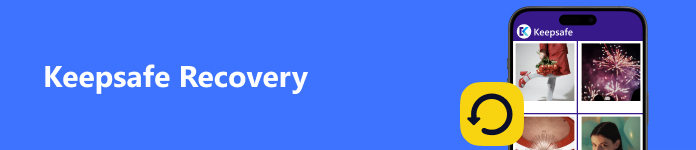
- Часть 1. Что такое Keepsafe
- Часть 2. Как восстановить удаленные фотографии Keepsafe
- Часть 3. Часто задаваемые вопросы по Keepsafe Recovery
Часть 1. Что такое Keepsafe
Keepsafe — это популярное приложение для хранения фотографий и секретного хранилища, разработанное для защиты ваших фотографий и видео. Как следует из названия, это приложение будет хранить ваши личные фотографии, видео и различные файлы в безопасности, используя защиту PIN-кодом, сенсорный идентификатор по отпечатку пальца, идентификатор лица и шифрование военного уровня. С помощью этого приложения вы сможете защитить свои личные фотографии или файлы от посторонних глаз и утечки данных. Вот несколько поразительных плюсов и минусов Keepsafe:
- PROS
- Интуитивно понятный интерфейс позволяет без навыков скрывать или блокировать фото и видео.
- Keepsafe поддерживает ряд средств шифрования, включая PIN-код, идентификатор лица и т. д.
- Вы можете настроить альбомы для сортировки фотографий по разным категориям.
- Вы можете синхронизировать фотографии и видео в Keepsafe на любой платформе.
- CONS
- Вам необходимо перейти на Keepsafe Premium, чтобы разблокировать функцию резервного копирования, облачную емкость на 10,000 XNUMX элементов, индивидуальные PIN-коды и другие функции.
- В бесплатной версии вы можете столкнуться с надоедливой рекламой, когда вы скрываете фотографии.
Часть 2. Как восстановить удаленные фотографии Keepsafe
Когда вы загружаете свои ценные, но личные фотографии в Keepsafe, все, что вам нужно, — это просто сохранить их полностью и надежно. Однако некоторые случайные факторы могут привести к удалению ваших фотографий, например, вы случайно удалили одну фотографию по ошибке или эмоциональное расстройство. Кроме того, некоторые сбои в приложении или вашем мобильном телефоне могут привести к удалению фотографий. Не волнуйся! Вы можете восстановить удаленные фотографии Keepsafe, используя два практических метода, описанных в следующей части.
Метод 1. Восстановить удаленные фотографии Keepsafe из корзины (премиум-версия)
Предварительные условия для использования функции «Корзина»:
- 1. Обновите Keepsafe Premium.
- 2. Включите сотовые данные или Wi-Fi.
- 3. Корзина Keepsafe ранее не очищалась.
Для пользователей iPhone:
Шаг 1 Разблокируйте свой iPhone. Откройте и войдите в свою учетную запись Keepsafe, чтобы продолжить.
Шаг 2 Нажмите Настройки Кнопка в верхнем левом углу интерфейса. В новом всплывающем интерфейсе коснитесь значка Корзину кнопку, чтобы просмотреть удаленные фотографии.
Шаг 3 Затем вы можете выбрать нужную фотографию и нажать кнопку Recover Кнопка в правом нижнем углу интерфейса. Здесь вы можете восстановить удаленные фотографии Keepsafe на вашем iPhone.
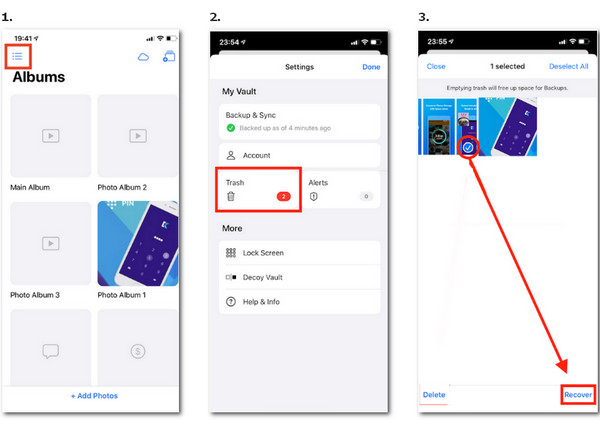
Для пользователей Android:
Шаг 1 Разблокируйте свой телефон Android. Откройте и войдите в свою учетную запись Keepsafe, чтобы продолжить.
Шаг 2 Нажмите Настройки Кнопка в левом нижнем углу интерфейса. Далее вы можете нажать на Корзину Кнопка, чтобы увидеть удаленные фотографии внутри.
Шаг 3 Прокрутите вниз и выберите фотографии, которые хотите восстановить. Затем вы можете нажать на ВОССТАНОВЛЕНИЕ Кнопка, чтобы восстановить удаленные фотографии Keepsafe в указанный альбом.
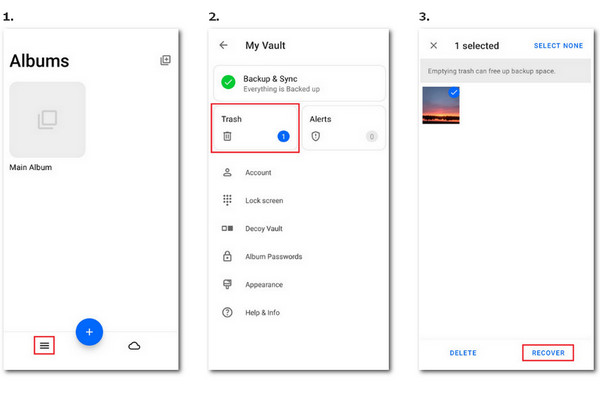
Способ 2. Восстановление удаленных фотографий Keepsafe с помощью программного обеспечения
Для пользователей iPhone:
Если вы не подписаны на Keepsafe Premium или очистили корзину Keepsafe, вы можете найти идеальный инструмент под названием Apeaksoft iPhone Восстановление данных чтобы помочь вам восстановить удаленные фотографии Keepsafe.

4,000,000+ Загрузки
Восстановите удаленные фотографии Keepsafe с iPhone с помощью безопасного и быстрого процесса восстановления.
Программное обеспечение предлагает функцию предварительного просмотра, прежде чем вы решите восстановить удаленные фотографии Keepsafe.
Он совместим со всеми устройствами iOS и последней версией iOS 26.
Вы можете резервное копирование и восстановление WhatsAppи почините сломанную систему iOS с помощью универсального программного обеспечения.
Шаг 1 Загрузите и запустите лучшее программное обеспечение бесплатно. Сначала вам необходимо подключить iPhone к компьютеру через USB-кабель. Не забудьте нажать Доверие когда он появится на ваших устройствах.
Шаг 2 Тогда вам следует выбрать Восстановление данных iPhone слева от основного интерфейса.
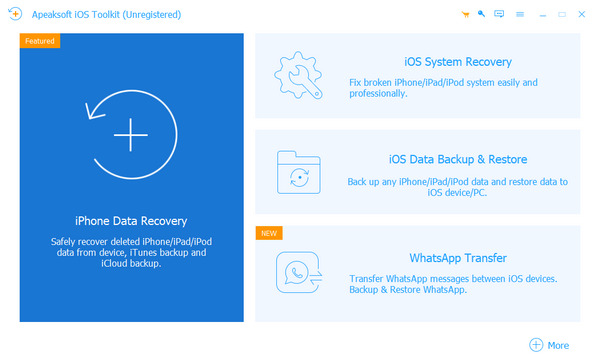
Шаг 3 Выберите Восстановление с устройства iOS в левом верхнем углу окна. Затем нажмите кнопку Начать сканирование Кнопка для быстрого сканирования удаленных фотографий Keepsafe.
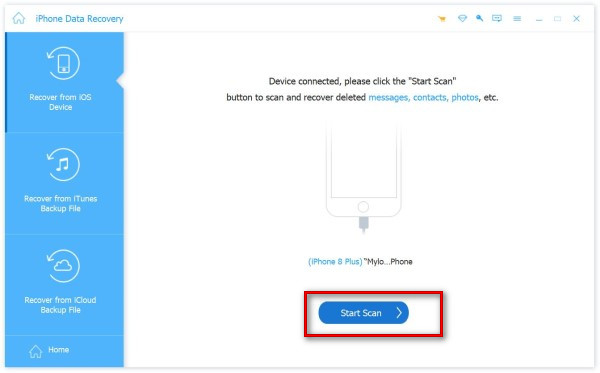
Шаг 4 Отметьте все связанные файлы фотографий, чтобы найти удаленные фотографии Keepsafe. Найдя их, выберите целевые фотографии и нажмите Recover в восстановить удаленные фотографии с вашего iPhone.

Для пользователей Android:

4,000,000+ Загрузки
С резервной копией или без нее вы можете восстановить фотографии на своем телефоне Android.
Дружественный интерфейс и простота управления гарантируют плавное и удобное использование.
Восстановить удаленные текстовые сообщения, контакты и история звонков с устройств Android
Поддержка различных устройств, таких как Samsung, LG, Huawei, HTC, Motorola, Sony и т. д.
Шаг 1 После загрузки и запуска этого надежного программного обеспечения на своем компьютере вам следует подключить телефон Android к компьютеру с помощью USB-кабеля.
Шаг 2 Выберите Галерея и Библиотека изображений под меню Медиафайлы И нажмите Следующая кнопка. Затем обязательно нажмите Разрешить на вашем телефоне Android, когда появится всплывающее окно.

Шаг 3 Вы можете найти и выбрать удаленные фотографии Keepsafe. Затем нажмите кнопку Recover Кнопка, чтобы восстановить удаленные фотографии Keepsafe.

Часть 3. Часто задаваемые вопросы по Keepsafe Recovery
Безопасно ли Keepsafe?
Да, использовать Keepsafe безопасно. Keepsafe применяет шифрование AES-256, которое является реализацией передовых стандартов шифрования. Кроме того, в Keepsafe имеется ряд режимов блокировки для обеспечения безопасности ваших фотографий, включая защиту PIN-кодом, аутентификацию по отпечатку пальца/лицу и шифрование военного уровня.
Что произойдет с моими фотографиями, если я удалю Keepsafe?
Если вы случайно удалили Keepsafe, но сохранили резервную копию своих фотографий в частном облаке, вы сможете восстановить свои фотографии при повторной установке Keepsafe. Однако, если вы не активируете функцию частного облака, вы можете потерять свои фотографии Keepsafe. Затем вы можете обратиться в службу поддержки Keepsafe за дальнейшей помощью.
Как экспортировать фотографии из Keepsafe?
Для пользователей iPhone перейдите в приложение Keepsafe > откройте альбом, чтобы выбрать фотографии для перемещения > коснитесь значка Выберите кнопку в правом верхнем углу, чтобы продолжить> нажмите кнопку «Поделиться» в левом нижнем углу экрана> выберите Экспорт в фотопленку чтобы переместить ваши фотографии из приложения Keepsafe. Пользователям Android все, что вам нужно сделать, это выбрать Экспорт в галерею на последнем этапе.
Заключение
Вы можете восстановить удаленные фотографии Keepsafe двумя действительными методами: Keepsafe Trash и профессиональным программным обеспечением для восстановления данных. Если вы не обновитесь до Keepsafe Premium, вы можете использовать инструмент Apeaksoft iPhone Data Recovery/Apeaksoft Android Data Recovery, который поможет вам с легкостью восстановить удаленные фотографии Keepsafe.




